win7 ネットワーク カード ドライバーをインストールするためのステップバイステップのチュートリアル
- 王林転載
- 2023-07-27 10:53:084460ブラウズ
元の win7 システム プロフェッショナル バージョンのコンピューターが正常に動作するかどうかは、ドライバーが正常かどうかによって決まります。コンピューターがインターネットに正常にアクセスできるかどうかは、ネットワーク カードがインストールされているかどうかによって決まるのと同じです。それでは編集者に任せましょうwin7 ネットワーク カード ドライバーのインストールに関する段階的なチュートリアルを説明します。見てみましょう。
1. [コンピューター] を右クリックし、[管理] --> [デバイス マネージャー] をクリックします:
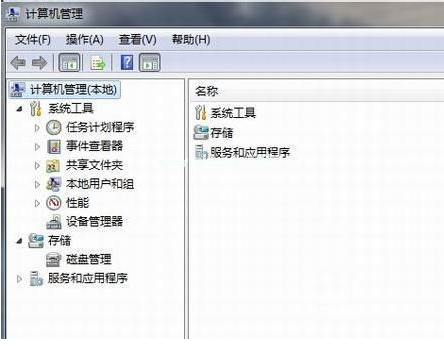
2. ネットワーク カード デバイスをクリックし、[プロパティ] を選択します。図に示すようにドライバーを選択します:

3. [ドライバーの更新] をクリックします。
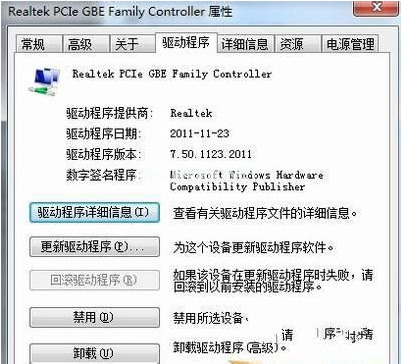
#4. コンピュータを参照してドライバ ソフトウェアを見つけ、CD-ROM ネットワーク カード ドライバを見つけます。
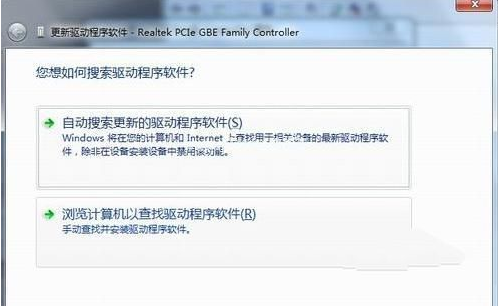
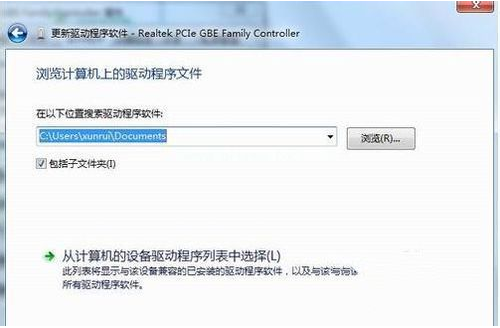
5. ドライバー ウィザードを通じてインストールします。ドライバー ウィザードをダウンロードしてドライバー管理を開くと、更新またはインストールする必要があるドライバーがポップアップ表示されるので、完了するまで更新またはインストールを選択します。

上記は、win7 ネットワーク カード ドライバーをインストールするためのステップバイステップのチュートリアルです。皆様のお役に立てれば幸いです。
以上がwin7 ネットワーク カード ドライバーをインストールするためのステップバイステップのチュートリアルの詳細内容です。詳細については、PHP 中国語 Web サイトの他の関連記事を参照してください。
声明:
この記事はwindows7en.comで複製されています。侵害がある場合は、admin@php.cn までご連絡ください。

